스마트폰이 우리 시력을 뺏어가다

시력은 한번 잃으면 되찾을 수 없습니다. 아마도 우리 시력을 해치는 가장 큰 요인은 스마트폰이 아닐까 합니다. 그중에서도 야간에 불빛없는 곳에서도 스마트폰을 사용할때 우리 시력이 얼마나 많이 손상되는지는 굳이 설명드리지 않아도 모두 알 것입니다
가장 좋은 것은 야간에 조명이 어두운 곳에서 스마트폰을 사용하지 않는 것입니다. 그러나 우리는 의식적 무의식적으로 이를 간과합니다. 예를 들어 새벽에 잠에서 깨어 무심코 스마트폰을 켜서 의미없이 뒤적이며 시간을 보내다 다시 잠들곤 합니다. 이 시간에도 우리 눈이 손상을 받는다는 사실을 잊은 채 말이죠

우리 눈의 손상을 방지하기 위해 일반 웹 브라우저나 스마트폰 자체에도 기능이 내장되어 있지만 반드시 다크모드를 사용해야 합니다. 전국민이 사용하는 카카오톡의 경우도 마찬가지로 다크모드가 내장되어 있습니다. 이번 포스팅에서는 카카오톡의 다크모드 설정하는 방법에 대해 알아보겠습니다.
카카오톡 다크모드 설정방법
카카오톡에서 다크모드를 설정하는 방법은 크게 두가지가 있습니다. 첫번째로 카카오톡에 내장된 기능을 사용하지 않고 스마트폰 자체에 탑재되어 있는 야간모드를 활용하는 방법입니다. 이는 갤럭시와 아이폰의 경우 다소 메뉴가 다를 것입니다. 저는 갤럭시를 보유하고 있으므로 갤럭시를 기준으로 설명드리겠습니다
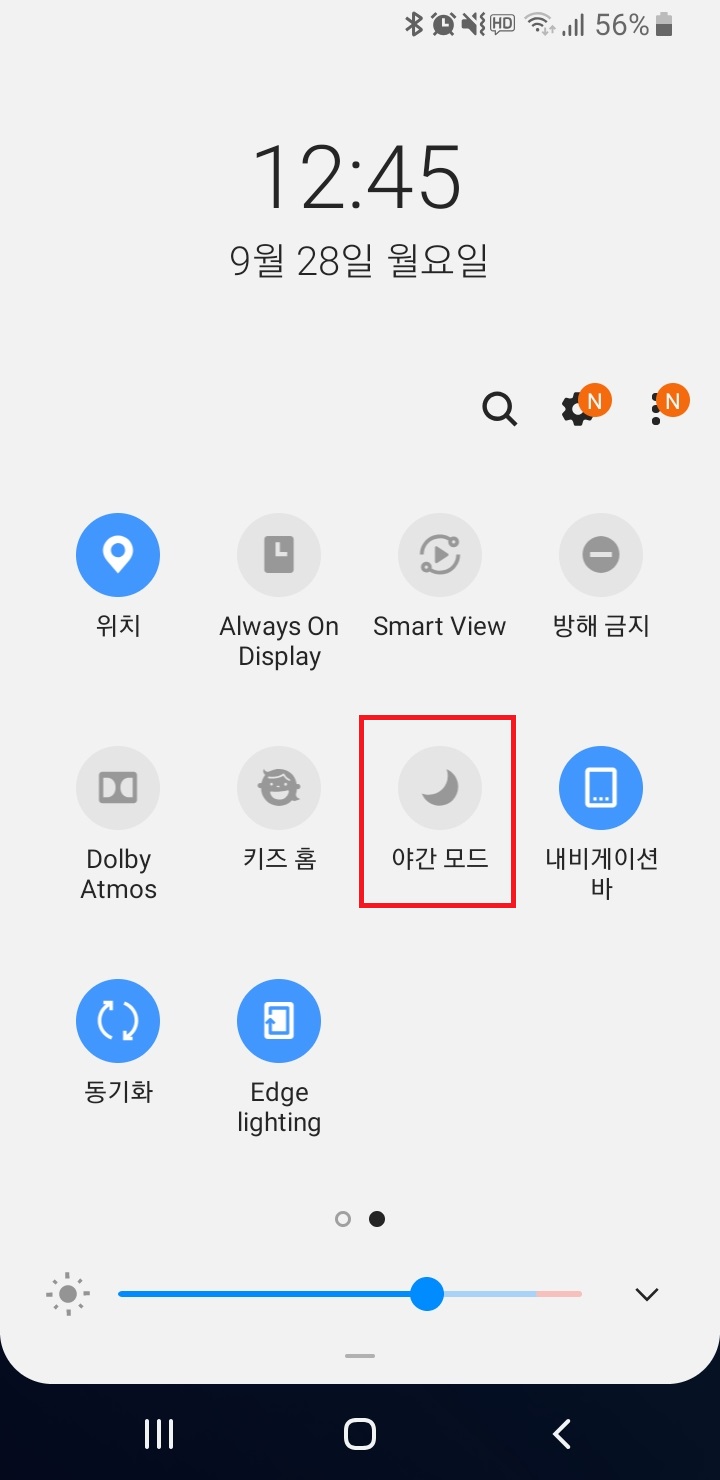
갤럭시는 화면 상단 부분을 내리면 다음과 같은 설정화면이 나옵니다. 이 중 "야간 모드"라는 기능이 있습니다. 아마도 이 기능을 사용해보신 분들이 많으리라고 생각됩니다. 가장 간편한 방법은 이 기능을 ON 하는 것입니다
그런데 "야간 모드"를 해놓더라도 막상 카카오톡 대화창에 들어가면 원래와 다르지 않은 경우가 있습니다. 이는 카카오톡의 시스템 설정 모드 때문입니다. 따라서 위 "야간 모드"를 쓰기보다는 카카오톡 자체에 내장되어 있는 "다크모드"를 활용하여 한번에 해결하는 것이 효율적입니다
그럼, 카카오톡에 내장된 다크모드를 어떻게 실행하는지 그 방법을 차근차근 알아보도록 하겠습니다

우선 카카오톡을 실행시킵니다.

카카오톡을 실행하면 초기 화면으로 "친구목록"이 표룰됩니다. 오른쪽 하단에 보시면 ooo 표시가 있는데요. 이것을 눌러줍니다

"선물하기"나 "이모티콘"이 있는 메뉴로 많이 이용해보셨으리라 생각됩니다. 이 화면에서 우측 상단의 톱니바퀴 모양의 아이콘을 누릅니다. 그러면 설정 화면으로 이동하게 됩니다

설정 화면에는 다양한 메뉴들이 있습니다. 알림이나 채팅, 화면 등 기본적인 설정을 이곳에서 할 수 있습니다. 중간쯤 내리다보면 "테마"라는 메뉴가 있습니다. 터치하여 눌러주면 또다시 새로운 화면이 나옵니다

테마는 크게 시스템 설정모드, 라이트모드, 다크모드 세종류가 있습니다. 여기서 다크모드로 설정해줍니다. 물론 "시스템 설정 모드"를 기본값으로 한 뒤, 앞서 말씀드린 스마트폰에 내장된 야간모드를 사용해도 같은 결과는 같습니다. 편하신 방법대로 사용하시면 됩니다.

다크모드를 적용한 뒤 대화창에 들어온 모습입니다. 아마도 다크모드를 번번이 실행시킨다는 것이 다소 귀찮은 일임은 분명합니다. 그러나 이런 귀찮음이 쌓여 우리 눈이 손상되는 것이니만큼 반드시 어두운 곳에서는 다크모드를 설정한 뒤에 카카오톡을 사용하시기 바랍니다. 물론 가장 좋은 방법은 야간에 카카오톡을 포함한 스마트폰 자체를 하지 않는 것이지만요.
'4.IT > 4-4.카카오톡' 카테고리의 다른 글
| 카카오톡 번호 저장 친구 안뜨게 하는 방법 (카톡 친구 안뜨게 번호저장) (0) | 2021.03.25 |
|---|---|
| 카카오톡 대화내용 백업 방법 (1) | 2020.09.28 |
| 카카오톡 1 안없애고 사진보는 법 (0) | 2020.08.06 |
| 카카오톡 프로필 가리기 캡쳐(프로필 가리고 캡쳐하기) (0) | 2020.08.01 |



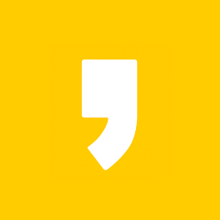




최근댓글